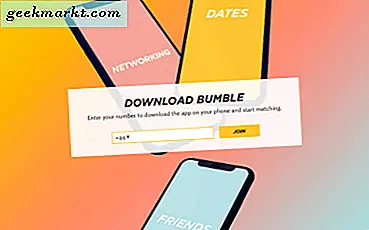Die Warnung "Service Battery" informiert Sie darüber, dass der Akku Ihres Laptops nicht optimal funktioniert und möglicherweise ersetzt werden muss. Gelegentlich zeigt ein Softwareupdate oder eine Störung die Warnung an, selbst wenn die Batterie in Ordnung ist, also kann es ein wenig irreführend sein. Wenn auf Ihrem MacBook oder MacBook Pro Warnhinweise zu einem Warnhinweis angezeigt werden, müssen Sie den Akku möglicherweise noch nicht für einen neuen Akku reservieren.
Wenn Sie die Apple-Foren durchsuchen, werden Sie feststellen, dass die Warnhinweise zum Batteriestatus bei Batterien, die in Ordnung sein sollten, nichts Neues sind. Wenn Sie es auf Ihrem Laptop sehen, kann die Batterie in Ordnung sein. Wenn man bedenkt, wie teuer eine neue Einheit sein kann, lohnt es sich, zuerst eine kleine Fehlersuche durchzuführen, um sicherzustellen, dass die Batterie wirklich aus ist und dass es kein Fehler oder Fehler ist, der die Warnung verursacht.

Löschen Sie die Warnung "Service Battery"
Wenn Sie irgendeine Art von Warnung beheben, ist es nützlich, diese erste Warnung zu löschen und darauf zu warten, dass sie wieder erscheint. Es kann hundert verschiedene Gründe geben, warum der Fehler ausgelöst wurde und keiner von ihnen kann mit einer auslaufenden Batterie in Verbindung stehen. Durch das Löschen der Warnung können wir sehen, ob es sich um eine einmalige Situation handelt oder ob etwas anderes vor sich geht.
Wenn der Fehler verschwindet und nicht zurückkommt, wissen wir, dass es ein Fehler war. Wenn es wieder erscheint, wissen wir, dass etwas anderes vor sich geht. Um die Warnung zu löschen, müssen wir eine statische Entladung durchführen. Dies funktioniert nur bei MacBook-Modellen mit austauschbaren Akkus.
- Entfernen Sie den Akku und ziehen Sie den Stecker aus der Steckdose.
- Halten Sie den Netzschalter 20 - 30 Sekunden lang gedrückt.
- Stecken Sie den Laptop in das Stromnetz und warten Sie, bis Sie eine grüne LED am Kabel sehen.
- Entfernen Sie den Stecker vom Laptop und ersetzen Sie die Batterie.
Wenn es sich um ein Problem mit Störimpulsen oder Stromausfall handelte, das die Warnmeldung für die Akkuwartung ausgelöst hat, sollte dies behoben werden. Wenn nicht, können Sie den Akku kalibrieren. Dadurch wird die Batterie vollständig entladen und zum Zurücksetzen wieder aufgeladen. Es dauert eine lange Zeit, aber es lohnt sich, bevor Sie die Batterie vollständig ersetzen.
- Laden Sie Ihren Laptop zu 100% auf und lassen Sie ihn für ein oder zwei Stunden laufen.
- Ziehen Sie den Stecker aus der Steckdose und lassen Sie den Computer über Nacht oder während der Arbeit laufen.
- Lassen Sie die Batterie vollständig leer und ignorieren Sie alle Warnungen bei niedriger Batterieladung.
- Lass den Laptop für ein paar Stunden leer.
- Lade es erneut bis 100% auf.
Dies kalibriert den Akku und funktioniert ähnlich wie ein Werksreset für den Laptop. Die Warnung für die Akkuwartung sollte jetzt weggehen. Wenn die Warnung erneut angezeigt wird, können Sie SMC nur für den Fall zurücksetzen. Dies ist ein Prozess des letzten Ausweges, da es nicht oft die Ursache für die Warnmeldung ist. Außerdem werden alle Hardware-Einstellungen zurückgesetzt, die Sie seit der Verwendung des Laptops vorgenommen haben.
- Fahren Sie Ihr MacBook vollständig herunter.
- Drücken Sie die linke Umschalttaste + Strg + Wahltaste + die Power-Taste gleichzeitig und halten Sie sie einige Sekunden lang gedrückt.
- Geben Sie alle Schlüssel auf einmal frei.
- Schalten Sie das MacBook ein und booten Sie wie gewohnt.
Sie werden feststellen, dass alle Anpassungen, die Sie vorgenommen haben, auf die Standardwerte zurückgesetzt werden, aber hoffentlich sollte die Warnmeldung für den Akku verschwinden.
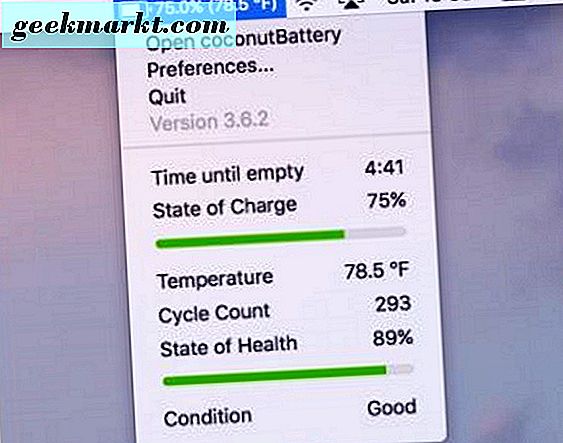
Batterieüberwachung
Wenn die Warnung erneut angezeigt wird, prüfen Sie, wie viele Zyklen noch verbleiben sollten. Ein MacBook Akku ist gut für 1000 Zyklen, also vergleichen Sie den Messwert mit dieser Nummer und sehen Sie, wo Sie sind. Es kann einen Hinweis darauf geben, ob der Akku ausgetauscht werden muss oder nicht.
- Wählen Sie das Apple-Menü oben links auf dem Desktop aus.
- Wählen Sie Über diesen Mac.
- Wählen Sie im linken Bereich Systembericht und dann Energie aus.
- Überprüfen Sie die Zykluszahl der Batterie in der Mitte unter Gesundheitsinformationen.
Ein MacBook-Akku hat eine durchschnittliche Anzahl von Zyklen, für die er gut sein sollte, und die Zykluszahl sollte eine genaue Darstellung dessen sein, wie viele noch übrig sind. Wenn noch genügend Zyklen übrig sind, aber die Warnung weiterhin angezeigt wird, ist möglicherweise etwas anderes als die Batterie vorhanden. Dazu müssen Sie es möglicherweise zu einem Service-Center bringen.
Wenn Sie Ihren MacBook Akku genauer im Auge behalten möchten, können Sie Coconut Battery ausprobieren. Es ist eine kostenlose App, die eine Menge Details über den Zustand, das Alter und den Zustand Ihrer Batterie liefern kann. Viele MacBook-Besitzer schwören auf diese kleine App, so dass es sich lohnt, den Akku besser zu verwalten.
Kennen Sie eine andere Möglichkeit, die Warnung "Service Battery" zu beheben? Erzählen Sie uns davon, wenn Sie es tun!